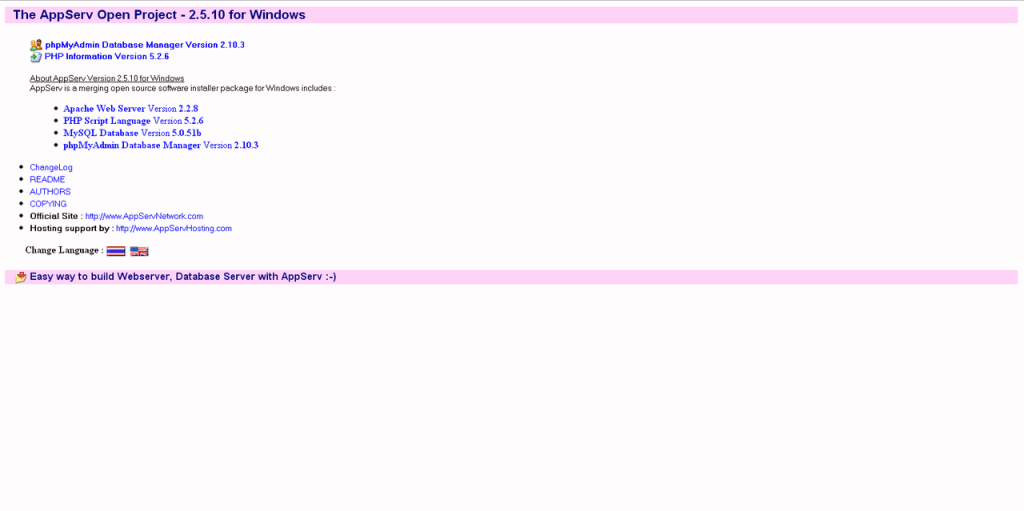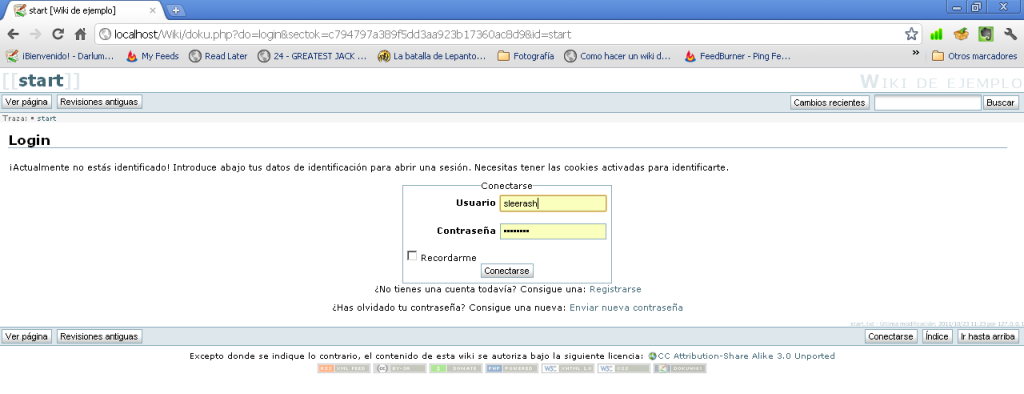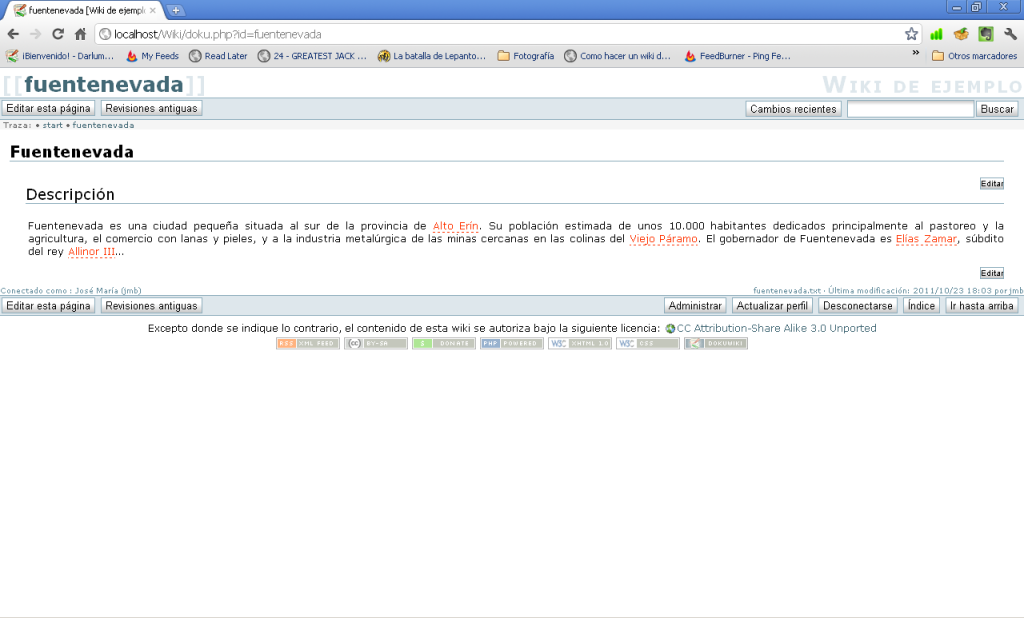Cómo instalar una wiki para uso personal
El diablo está en los detalles, dicen. Y si hay algo que tenga muchos detalles es una historia, máxime si es de género fantástico: descripciones de personajes, lugares y sociedades; referencias históricas, culturales y religiosas; y cómo no, la propia maraña de referencias cruzadas del argumento en sí.
Y todo ha de estar perfectamente imbricado, o nuestra historia corre el peligro de hacer aguas. Una tarea nada baladí, desde luego: el escritor ha de elaborar, reunir y ordenar las ingentes cantidades de información presentes en su historia.
Lidiar con tantos diablos puede ser amedrentador. Durante años tiré de métodos tradicionales: el socorrido garrapateo de notas en un batiburrillo de libretas, blocs y folios, en los que anotaba desarrollos del trasfondo, ideas sueltas y muchos etcétera. Con el tiempo, me forcé a compilar las anotaciones más importantes en informes, mediante archivos de texto; pero siempre me quedé con el gusanillo de algo más. No era un mal método, aunque no pasaba de ser una versión mejorada de una máquina de escribir.
La respuesta a mi inquietud llegó gracias a mi interés por la Canción de Hielo y Fuego de George R. R. Martin, probablemente la serie novelada más representativa del género en los últimos años. Sus lectores conocen bien lo complejo y elaborado del trasfondo de la saga. Durante mis conversaciones con otros aficionados (léase: sufridores) a esta saga una pregunta era frecuente: ¿cómo demonios se las apaña este buen hombre para no hacerse un lío?
Aún me lo pregunto. Pero sospecho que los aficionados le han hecho buena parte del trabajo a Mr. Martin. Si sois seguidores de la saga es muy posible que conozcáis la web anglosajona de referencia sobre dicha serie de novelas: Westeros.org. Y más concretamente, la wiki hospedada en dicha web.
Una wiki para recoger la información de la saga. Ordenada e interrelacionada, con las bondades del hipertexto en toda su gloria.
Sería ideal usar algo así, pensé. Una wiki de uso privado, en la que anotar, poco a poco, página a página, todas las referencias importantes de tu propia historia.
Qué demonios, me dije, no tiene que ser tan difícil. Y me puse manos a la obra.
Pero ¿qué es una wiki?
Antes de seguir conviene aclarar a qué nos referimos con el término wiki. Para muchos es sinónimo de Wikipedia. No es tal, aunque la popularidad de esta enciclopedia online (que ha superado ya, ampliamente, a enciclopedias “serias” como la Británica) justifica de sobra la sinécdoque. Precisamente en la Wikipedia podemos encontrar una buena definición del término wiki:
Un wiki o una wiki (del hawaiano wiki, «rápido») es un sitio web cuyas páginas pueden ser editadas por múltiples voluntarios a través del navegador web.
La principal utilidad de un wiki es que permite crear y mejorar las páginas de forma instantánea, dando una gran libertad al usuario, y por medio de una interfaz muy simple.
La idea es emplear las bondades de una wiki (facilidad de uso, capacidad de almacenar de forma simple e interrelacionada grandes cantidades de información) para organizar todos los datos relevantes de nuestra historia: una wikipedia de consumo propio, si se me permite la licencia.
De entre los posibles usos de esta wiki de uso personal podemos sugerir los siguientes:
- Recopilar datos biográficos: desde semblanzas de personajes a elaboradas fichas biográficas.
- Descripción de eventos históricos clave (por ejemplo, batallas, revueltas civiles, descubrimientos, asedios, tratados, y un largo etcétera).
- Descripciones de lugares, sociedades, culturas y religiones.
- Datos del mundo (climas, accidentes geográficos, ciclos planetarios, etcétera).
Hay una ventaja adicional para el escritor: podar los excesos de información. Me explico: es evidente para los lectores asiduos que muchos escritores ponen demasiado contenido en sus historias; lo que viene a llamarse “meter paja”, para que nos entendamos. Es ya un clásico del género los exordios (de la propia novela, o incluso, de cada capítulo) con citas de textos (por lo general, ominosos); o las largas descripciones de las ubicaciones, con párrafos como ladrillos.
Creo que esto se debe, en parte, a que improvisaron esta información de trasfondo durante la escritura de la historia. Una feliz ocurrencia de las musas, que ese día andaban generosas. Y claro, durante la reescritura (¡ah!, ominosa tarea) no quisieron prescindir del adorado ladrillo, tal vez por querencia, contumacia o simple miedo a perder la información de trasfondo. Escribir es rehusar, que dijo un francés. Pero eso no tiene por qué conllevar la pérdida de la información que hemos elaborado. Para eso también puede valernos nuestra wiki: un repositorio de textos que hemos decidido no incluir en la historia. Pero que están ahí, proporcionándole coherencia: y me remito, como siempre que surge la ocasión, al principio del iceberg.
Bien. Veamos cómo podemos montarnos una wiki de uso particular.
Existen muchas alternativas, pero en esencia se resumen en tres:
- Una wiki en red (bien privada, bien pública, mediante un servicio gratuito o de pago).
- Recurrir a programas que emulan las capacidades de una wiki.
- Una wiki instalada en nuestro ordenador o un servidor en la red.
¿Cuál elegir? Cuando me planteé por qué opción decantarme impuse una serie de requisitos para acotar la búsqueda, tal que estos:
- Uso simple, cómodo y accesible.
- Portabilidad de los contenidos creados. (Esto es: nos interesa poder acceder a los contenidos de nuestra wiki fuera de esta, en previsión de errores o la imposibilidad de acceder a ella.)
- Facilidad del respaldo de los contenidos mediante copias de seguridad.
- Capacidad de trabajar a nivel local (fuera de red).
- Independencia de software propietario o servicios ajenos.
- Coste bajo o mejor aún, nulo.
Veamos, de forma somera y atendiendo a esta lista de características deseadas, cada una de las opciones anteriores:
Wikis en red
Existen varios servicios en red para montarnos una wiki de uso personal. De entre ellos tenemos Wikispaces, Springnote o Wikidot.com, por citar los más señeros.
Es obvio que no cumplen las características deseadas. Aunque el coste es cero en muchos casos (no siempre, ojo), nos atamos a un servicio que algún día puede fallar o incluso desaparecer. Por no hablar de que no siempre es conveniente trabajar en la nube, por motivos de disponibilidad de la red y seguridad.
Programas
De entre estos he probado Zulupad y Wikipad. Ninguna de estas dos aplicaciones cumplía el requisito de portabilidad, y el uso no era todo lo simple que hubiera deseado, así que las descarté pronto.
Wiki instalada en servidor
Esta es la opción que, a mi juicio, cumple todas las características deseadas. Al principio probé la opción, por así decirlo, canónica: una instalación de MediaWiki hospedada en el dominio de este mismo blog.
Pronto la descarté por motivos de privacidad: aunque podía restringir la editabilidad de la wiki, no era deseable tener toda esa información en la red, y además no cumplía el requisito de poder trabajar “fuera de la nube” si así me apetecía.
Tras esta primera probatura descubrí Tiddlywiki. Era una alternativa a considerar, pero acabé descartándola dado que su principal ventaja (un solo archivo HTML, que no requería instalación alguna) plantearía, a la larga, un inconveniente grave: al constar de un único archivo este acabaría creciendo demasiado, a medida que fuera almacenando más y más información en él. No obstante, os recomiendo que, si os pica la curiosidad, al menos hagáis la prueba. Quizá sea lo que buscáis.
A partir de ahí me quedé en un punto muerto. Quería las bondades de una wiki instalada en un servidor remoto, pero sin la dependencia de este último.
La solución fue sencilla: emular, mediante software, un servidor local (esto es: en tu propio ordenador, no en un servidor de la red) que diera soporte a php y MySQL para poder usar una instalación local de MediaWiki.
Actualización a 23/06/2013:
En la primera edición de este artículo recomendaba Wampserver para instalar localmente una wiki. Actualmente prefiero AppServ, así que he decidido actualizar el artículo en consecuencia.
Nota: conviene comentar que con estos programas es posible hacer instalaciones locales de software web, como WordPress, Joomla, Drupal o Phpbb, por lo que puede ser muy útil para replicar un blog o foro fuera de red. Esto es especialmente interesante cuando tenemos pensado hacer “remodelaciones”, como un cambio de diseño.
Sin embargo, tras varios escarceos con MediaWiki llegué a la conclusión de que quizás no era la mejor wiki para mis propósitos: no cumplía de forma satisfactoria el requisito de portabilidad y facilidad en el respaldo de la información. En mi opinión, claro está.
Tal vez hacer copias de seguridad de una base de datos MySQL parezca trivial para los usuarios avanzados, pero no lo es en absoluto para un usuario más pedestre. Y en cuanto a la portabilidad, acceder a los contenidos de una base de datos fuera de la aplicación concreta de MediaWiki es aún más difícil para un lego como yo.
Finalmente, gracias a Wikimatrix.org, web de comparativa entre distintas wikis, y tras no pocas probaturas, encontré el software web ideal para montar wikis para uso privado y local: Dokuwiki.
 Dokuwiki tiene una sintaxis sencilla y muy similar a MediaWiki. Es también gratuito y con licencia libre (GNU 2.0), dispone de numerosos plugins, permite migrar a MediaWiki, dado el caso, y está localizado al español.
Dokuwiki tiene una sintaxis sencilla y muy similar a MediaWiki. Es también gratuito y con licencia libre (GNU 2.0), dispone de numerosos plugins, permite migrar a MediaWiki, dado el caso, y está localizado al español.
Pero la característica clave que me hizo emplear Dokuwiki es su sistema de ficheros. En vez de una base de datos emplea algo tan elegante, sencillo y accesible como un conjunto de ficheros de texto (.txt), por lo que hacer copias de seguridad de nuestra wiki en Dokuwiki es tan sencillo como copiar su directorio de instalación. Y si necesitamos consultar la información de la wikisin tener instalado Dokuwiki, bastará con buscar el fichero .txt para tener acceso a ella.
Pero basta ya de cháchara. Veamos cómo podemos instalarla en nuestro equipo.
Instalación de AppServ
Lo primero que tenemos que hacer es instalar AppServ mediante los siguientes pasos:
1. Bajar la última versión desde su sitio oficial: http://www.appservnetwork.com/?newlang=spanish
2. Instalarla una vez descargado el archivo de instalación. Tenéis los pasos de la instalación, en español, en este enlace de la página oficial de la aplicación.
3. Una vez instalado AppServ… no hay más pasos. No obstante, para comprobar que todo ha salido bien, escribid «localhost» en la barra de dirección de vuestro navegador. Debería apareceros una página tal que esta:
Ahora tenemos instalado y preparado para la acción nuestro servidor local, que incluye PHP, MySQL y Apache. De sobra para nuestros propósitos.
Instalación de Dokuwiki
La instalación de Dokuwiki es aún más sencilla:
1. Desde su sitio oficial descargaos la última versión desde la página de descarga: http://download.dokuwiki.org/. La última versión según escribo este artículo es dokuwiki-2011-05-25a.tgz “Rincewind”. Se trata de un archivo .tgz, un formato de ficheros comprimidos que puede abrirse con los programas habituales de compresión de ficheros, como WinRar o WinZip.
2. Ahora tenéis que descomprimid el contenido del archivo .tgz en el directorio “www” del directorio de instalación de AppServ. Si no habéis cambiado ninguna configuración por defecto, este será C:\Archivos de programa\AppServ\www.
Nota: podemos elegir el nombre que queramos para el directorio de Dokuwiki, pero tened la precaución de no usar espacios, tildes o caracteres complicados (los guiones bajos son perfectamente válidos).
3. Tras esto, tenemos que realizar la configuración inicial de Dokuwiki. Para ello dirigíos a http://localhost/Nombre_de_vuestra_wiki/install.php, donde Nombre_de_vuestra_wiki es obviamente el nombre del directorio de instalación mencionado en el punto 2. Hecho esto accederéis a la configuración inicial de DokuWiki:
Esta primera configuración es bastante simple. Veámosla paso a paso:
Primero, elegid el código de vuestro idioma en el formulario “Choose your language”, arriba a la derecha (El código para español es “es”). A continuación es preciso rellenar los siguientes campos:
Nombre del wiki: El nombre de vuestra wiki.
Super-usuario: El nombre de usuario del administrador dela wiki.
Nombre real: vuestro verdadero nombre.
E-mail: Vuestra dirección de correo-e.
Contraseña: La contraseña del administrador. Tendréis que confirmarla en el siguiente campo.
Política de ACL inicial: ACL es el acrónimo de access control list, lista de control de acceso (http://es.wikipedia.org/wiki/Lista_de_control_de_acceso). En cristiano, se trata de decidir cuál será la configuración de privacidad inicial de nuestra wiki. Hay tres opciones:
- Wiki abierta (todos tienen permiso de lectura, edición y subida).
- Wiki pública (todos tienen permiso de lectura, solo algunos usuarios tienen permisos de edición y subida).
- Wiki cerrada (solo los usuarios registrados tienen permisos de lectura, edición o subida).
Cuál elijamos depende de nuestras intenciones. Si pensamos usarla wiki en modo local tan solo, no importa realmente cuál elijamos1.
Por último, la configuración nos pide que elijamos un tipo de licencia para nuestros contenidos. De igual forma que el punto anterior, esto solo será relevante en el caso de que subamos la wiki a un servidor en red.
Una vez terminemos pulsamos Guardar. Si no ha habido problemas, DokuWiki debería mostrarnos el siguiente mensaje: La configuración ha concluido correctamente. Ahora puede eliminar el archivo install.php. Visite su nuevo DokuWiki.
Para acceder a vuestra wiki personal haced clic en el enlace de esa página. También podéis dirigiros a la dirección http://localhost/Nombre_de_vuestra_wiki. La página que veréis debería ser tal que esta:
No es muy impresionante, es cierto. Aún tenemos que hacer unos cuantos arreglos. Veamos cuáles son:
Primeros pasos:
Lo primero que deberíamos hacer es identificarnos como superusuario o administrador de la wiki. En la barra inferior veremos un botón llamado Conectarse. Si lo pulsamos nos llevará a la página de login. Allí pondremos el nombre de usuario y la contraseña elegida durante la configuración.
Una vez hecho esto podremos acceder a la página de administración mediante el botón Administrar. No obstante, salvo que os pique la curiosidad o seáis usuarios avanzados, de momento no necesitáis configurar nada más para comenzar a usar vuestra wiki.
Lo primero que deberíamos hacer es crear una página. Hay varias formas. Pero antes de comentarlas, conviene saber que todas las páginas creadas en DokuWiki se guardan como archivos de texto plano (.txt) en el directorio \data\pages del directorio principal de DokuWiki. (Esto es, si hemos instalado DokuWiki en C:\Archivos de programa\AppServ\www\Dokuwiki, las páginas se guardarán en C:\Archivos de programa\AppServ\www\Dokuwiki\data\pages.
Una forma rápida de crear una página es crear un nuevo archivo de texto en dicho directorio. Pero dado que hay cuestiones relativas a la nomenclatura de los archivos, es mejor que creemos las páginas desde la propia Dokuwiki.
¿Cómo? Imaginad que queréis una nueva página para recoger vuestras anotaciones sobre una ciudad. Para continuar con el ejemplo de la entrada de esta bitácora Cómo dibujar mapas de ciudades, podremos llamar a esta ciudad Fuentenevada.
Si buscamos el término mediante el formulario de búsqueda (arriba, a la derecha) DokuWiki nos informará de que (lógicamente) la página no existe aún, pero que podemos crearla empleando el botón Crea esta página (marcado en rojo en la captura de pantalla bajo este párrafo).
Si lo hacéis veréis el formulario de edición de la página fuentenevada, donde podréis volcar vuestras anotaciones, o escribirlas desde cero. Desde el mismo momento que creáis la página, DokuWiki crea a su vez el archivo .txt de la misma, lo cual os permitirá consultar la información de forma independiente.
Sobre la sintaxis
Incluir toda la sintaxis de DokuWiki en este artículo, ya de por sí largo, sería bastante engorroso, así que esbozaré lo básico (la sintaxis completa de DokuWiki podéis encontrarla aquí: www.dokuwiki.org/es:syntax).
Párrafos:
Para crear un párrafo es preciso añadir un salto de línea extra entre párrafos.
Ejemplo:
Esta frase es un párrafo.
Y esta otra, otro.
Negritas, cursivas y subrayados.
Para que una palabra salga en negritahay que escribirla entre dobles asteriscos (**): **negrita**, por tanto, sería formateado como negrita. Las cursivas, mediante dobles barras (//): //cursivas// » cursivas. El texto subrayado, entre dobles guiones bajos (__): __subrayado__ » subrayado.
Epígrafes
Los encabezados, títulos o epígrafes de nuestro texto se marcan mediante signos de igual (=). Hay cinco niveles; el primero tiene seis signos de igual, el segundo cinco, y así sucesivamente hasta llegar al quinto y último.
Ejemplo:
====== Así se marca un encabezado de primer nivel======
===== Así se marca un encabezado de segundo nivel =====
==== Así se marca un encabezado de tercer nivel ====
=== Así se marca un encabezado de cuarto nivel ===
== Así se marca un encabezado de quinto nivel ==
Enlaces internos
Y llegamos a la marca de la sintaxis de DokuWiki de mayor importancia, sin duda alguna. Los enlaces internos se marcan mediante corchetes dobles ([[]]), e indican un enlace a otra página de nuestra wiki.
Si en el anterior texto de ejemplo queremos incluir enlaces a páginas sobre otros términos (topónimos, gentilicios, antropónimos, etcétera) a los que hacemos referencia, tan solo tenemos que escribirlos entre corchetes dobles.
¿Qué ocurre si aún no tengo contenido, podríais pensar? No importa. DokuWiki os permitirá crear estas páginas cuando decidáis visitar esos enlaces internos. Y una forma excelente de hacer crecer nuestra wiki es precisamente “sembrando” referencias mediante enlaces internos.
Haced la prueba. Escribid un texto o emplead alguno que tengáis y colocad las referencias a lugares, naciones, gentes, personajes y demás términos entre corchetes dobles. Si lo hacemos con nuestro texto de ejemplo y guardamos la página, nos encontraremos con esto:
Los enlaces en rojo son referencias a páginas aún no creadas. Bastará con visitarlas y editarlas para que nuestra wiki vaya creciendo.
Este sistema es compatible con la fase creativa de cualquier historia. Lo normal es solo tener algunos conceptos claros del trasfondo y el argumento, que poco a poco irán aclarándose. Siguiendo el ejemplo anterior, es muy probable que de la provincia en la que se sitúa Fuentenevada, Alto Erín, no sepamos mucho más que es fría, montañosa y famosa por sus vinos. O en el caso de Elías Zamar, el gobernador de Fuentenevada (un personaje relevante de nuestra historia), quizás tan solo tenemos la noción de que es un gobernador apático, cruel y demasiado aficionado a la bebida.
No parece mucha información, desde luego, y podríamos pensar que no merece la pena crear sus correspondientes páginas.
Ni mucho menos: al incluir estos datos en páginas interrelacionadas, daremos los primeros pasos para que nuestro mundo crezca de forma exponencial. Si creamos una página dedicada a Elías Zamar, por ejemplo, podremos incluir de forma sucesiva nuevas “capas” de información. Una hija díscola. La historia de su pasado. Su actual esposa. Etcétera. Un largo etcétera, si queremos.
Organizar la información
Para organizar la información conviene establecer un sistema propio antes de comenzar. No tiene por qué ser perfecto; bastará con que sea coherente. Ya habrá tiempo luego de mejorarlo, además.
A modo de ejemplo, estas son las categorías que empleo, con algunos cambios:
- MIT (Mitología): Mitos, religiones, cosmologías y asuntos ultraterrenos.
- SOC (Sociedad): todo lo relativo a los aspectos de una sociedad: estratos sociales, ritos funerarios, costumbres, etcétera.
- TEC (Tecnología): Detalles sobre la tecnología del mundo; desde técnicas de forja de metales a notas sobre cómo se construyen edificios
- HIS (Historia): Informes sobre hechos históricos del mundo.
- LIN (Lingüística): sobre los lenguajes y peculiaridades lingüísticas del mundo.
- DES (Descripción): cualquier informe que detalle lugares y localizaciones (ciudades, pueblos, edificios, etcétera).
- MIS (Miscelánea): Para lo que no cuadre en otra categoría.
Naturalmente no es obligatorio emplear un sistema de clasificación (y mucho menos el que pongo de ejemplo), pero es muy recomendable emplear alguno.
Sea como fuere, en Dokuwiki tenemos dos formas principales de organizar las páginas creadas. Una mediante los namespaces, directorios, y la segunda mediante categorías. No son excluyentes, por cierto.
Un namespace no es más que un directorio de información que almacena páginas. Existen como subdirectorios en el directorio \data\pages, y pueden crearse directamente así, respetando la sintaxis ya comentada en los nombres de páginas.
Con respecto a los namespaces tenéis información bastante completa aquí: www.dokuwiki.org/es:namespaces
La segunda forma emplea un plugin específico, que recomiendo instalar.
Nota previa: DokuWiki dispone de numerosos plugins, o complementos, algunos de ellos muy interesantes. Tenéis la lista completa en www.dokuwiki.org/plugins (por desgracia, solo en inglés). Para descargar un plugin e instalarlo tenéis que usar el enlace Download y descomprimir los ficheros en el directorio de Dokuwiki \lib\plugins.
El plugin en cuestión es tag (http://www.dokuwiki.org/plugin:tag). Tag permite añadir etiquetas a nuestras páginas, lo cual nos permitirá ordenarlas mediante categorías. Para usarlo habremos de incluir en cada página las etiquetas que consideremos oportunas, mediante el marcado siguiente: {{tag>etiqueta}}, donde etiqueta es el nombre de la categoría (sin espacios, ojo) que queremos emplear. Naturalmente podemos usar más de una etiqueta, empleando espacios para separarlas.
Ejemplo: en la página de Fuentenevada, una vez instalado el plugin, podemos incluir una primera línea de etiquetado, tal que esta:
{{tag>ciudades lugares}}
Así, la página de Fuentenevada está incluida en las categorías “ciudades” y “lugares”, bastante claras por otro lado.
Si queremos mostrar en una página las que están etiquetadas con estas categorías tendremos que emplear el marcado {{topic>etiqueta}}, donde etiqueta es la categoría (o categorías, si incluimos más de una y las separamos con espacios).
En el ejemplo anterior, si queremos mostrar todas las páginas etiquetadas con la categoría “Ciudades” en una página (por ejemplo, la de inicio, llamada start), escribiremos el marcado {{topic>ciudades}}.
Cómo hacer copias de respaldo
La forma más sencilla de hacer copias de respaldo de nuestra wiki en DokuWiki es copiar, tal cual, el directorio creado en el directorio de instalación en AppServ (que por defecto, recordamos, será C:\Archivos de programa\AppServ\www\), que será, por tanto, C:\Archivos de programa\AppServ\www\Nombre_de_vuestra_wiki.
Así podremos guardar nuestras páginas y las configuraciones de DokuWiki.
Pero si solo queremos guardar las páginas, estas se encuentran en C:\Archivos de programa\AppServ\www\Nombre_de_vuestra_wiki\data\pages.
Una combinación excelente es copiar de forma periódica2 los archivos de las anteriores ubicaciones a un directorio de Dropbox;3 o, incluso, instalar Appserv directamente en un subdirectorio de Dropbox.
Esto es todo. A los que hayan llegado al final de este largo artículo, gracias ;). Espero que sea de utilidad.
© de la imagen de portada: exeteranna.
- De todos modos, si alguna vez nos planteamos subir nuestra wiki a un servidor en red, convendrá antes modificar la política de ACL, algo que podremos hacer desde la página de administración [↩]
- Manualmente o mediante programas de respaldo automático, como el Cobian Backup [↩]
- Dropbox es un servicio de respaldo de archivos “en la nube” que permite archivar y sincronizar tus datos para tenerlos disponibles desde cualquier lugar en el que tengas conexión a Internet. Muy recomendable. [↩]